Hướng dẫn loại bỏ hoàn toàn IDM (Internet Download Manager) khỏi máy tính
Nội dung bài viết
Nếu bạn đang muốn xóa bỏ hoàn toàn phần mềm IDM khỏi máy tính của mình nhưng chưa biết cách thực hiện, bài viết này từ Tripi sẽ hướng dẫn bạn từng bước chi tiết để gỡ bỏ IDM một cách triệt để. Đừng bỏ lỡ!

Phương pháp 1: Sử dụng Control Panel
Bước 1: Truy cập vào Start Menu, sau đó tìm và mở Control Panel.
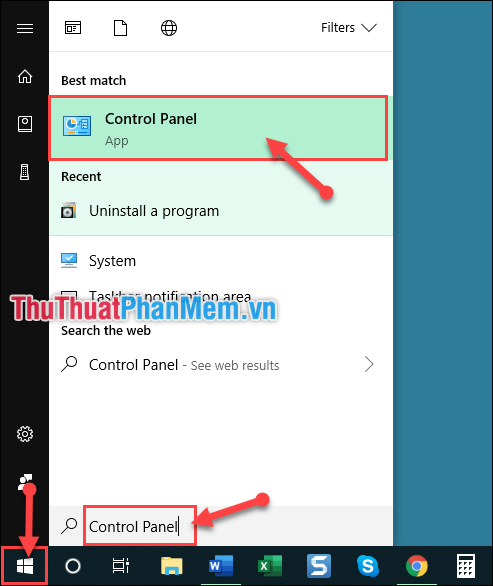
Bước 2: Tại cửa sổ Control Panel, bạn chọn mục Uninstall a program để tiếp tục quá trình gỡ bỏ.
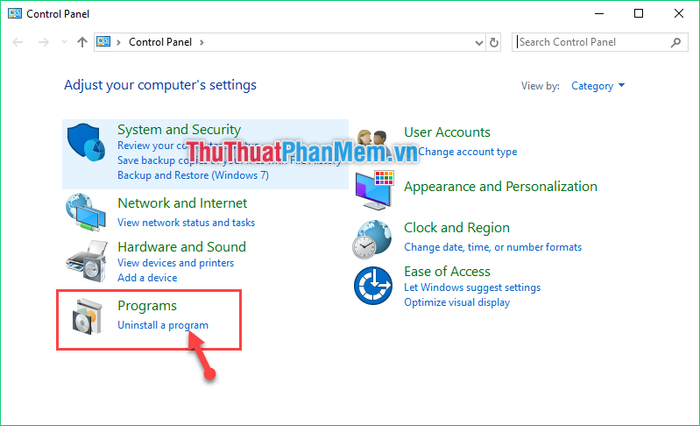
Bước 3: Tìm và chọn phần mềm Internet Download Manager, sau đó nhấp chuột phải và chọn Uninstall/Change.

Bước 3: Trong cửa sổ Uninstall, tích chọn vào ô Full (Đầy đủ) và nhấn Next (Tiếp tục) để tiến hành gỡ bỏ.
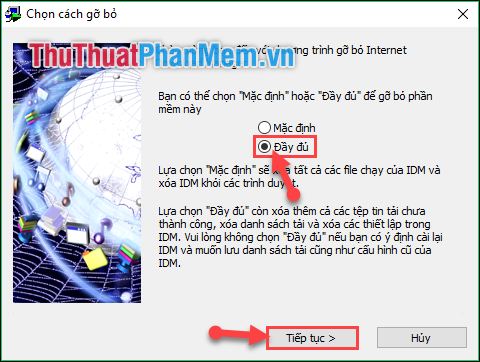
Bước 4: Cuối cùng, nhấn chọn Finish (Hoàn thành) để kết thúc quá trình gỡ bỏ IDM khỏi hệ thống.
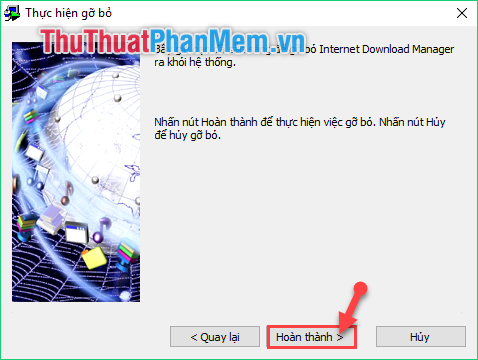
Hãy kiên nhẫn chờ đợi một lát để quá trình gỡ bỏ IDM hoàn tất.
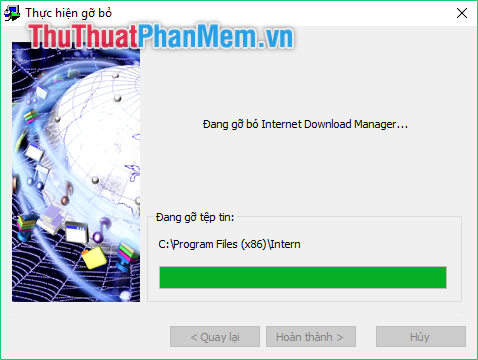
Bước 5: Trên màn hình Desktop, nhấn tổ hợp phím Windows + R để mở cửa sổ Run, sau đó nhập "Regedit" và nhấn OK.
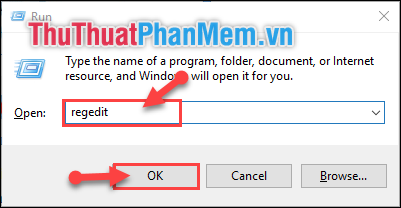
Bước 6: Trong cửa sổ Registry Editor, điều hướng theo đường dẫn "Computer\HKEY_CURRENT_USER\Software\DownloadManager".
Nhấp chuột phải vào thư mục DownloadManager và chọn Delete để xóa hoàn toàn.
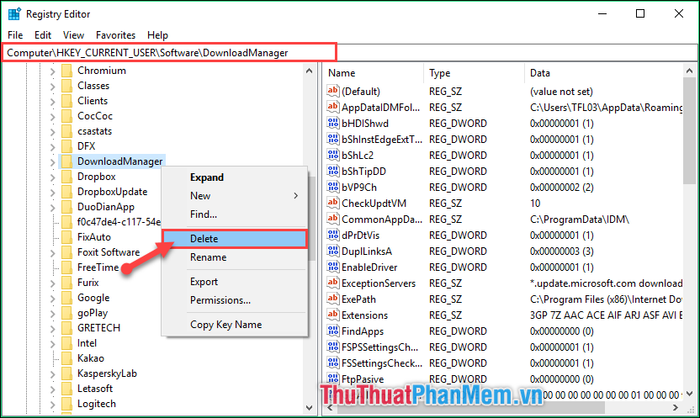
Một hộp thoại xác nhận sẽ hiện ra, bạn chọn Yes để đồng ý xóa.
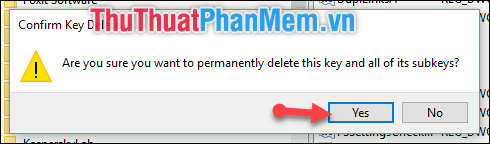
Bước 7: Tiếp theo, bạn truy cập vào This PC -> ổ đĩa C -> Program Files (x86). Tìm và chọn thư mục Internet Download Manager, sau đó nhấn tổ hợp phím Shift + Delete và chọn Yes để xóa vĩnh viễn thư mục này.
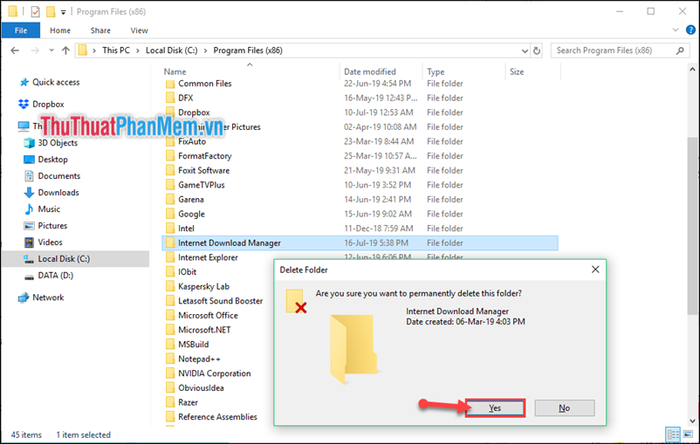
Phương pháp 2: Sử dụng phần mềm CCleaner
Bước 1: Truy cập trang chủ của CCleaner tại https://www.ccleaner.com/ để tải và cài đặt phần mềm.
Bước 2: Sau khi hoàn tất cài đặt, khởi động phần mềm CCleaner và thực hiện tuần tự các thao tác sau.
(1) Chọn công cụ Tools từ giao diện chính.
(2) Tiếp theo, nhấp vào mục Uninstall để tiếp tục.
(3) Tìm và chọn phần mềm Internet Download Manager (IDM) trong danh sách hiển thị.
(4) Nhấn chọn Uninstall để bắt đầu quá trình gỡ bỏ.
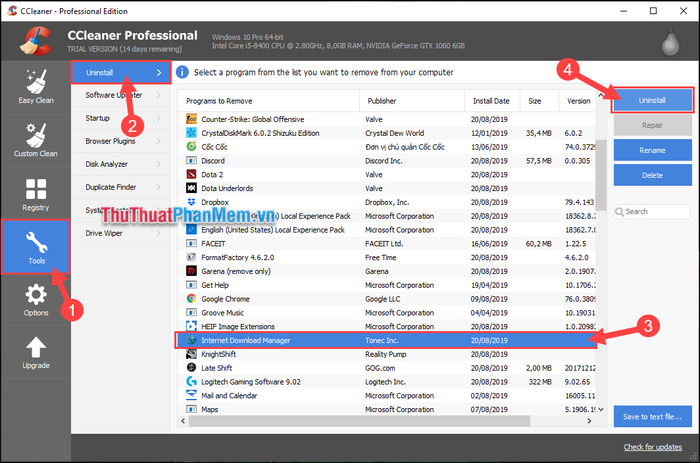
Bước 3: Khi cửa sổ Uninstall của IDM xuất hiện, chọn mục Full và nhấn Next để tiếp tục.
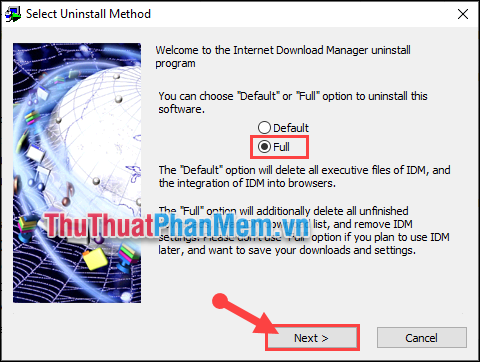
Bước 4: Cuối cùng, nhấn Finish để hoàn tất việc xóa bỏ phần mềm IDM khỏi hệ thống.
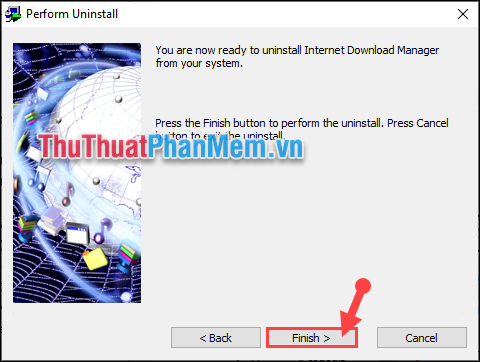
Với hai phương pháp trên, bạn đã có thể xóa hoàn toàn phần mềm IDM khỏi máy tính một cách dễ dàng và hiệu quả. Tripi hy vọng bạn đã thực hiện thành công và cảm ơn bạn đã theo dõi. Chúc bạn có những trải nghiệm tốt nhất!
Có thể bạn quan tâm

Top 21 Phương pháp hiệu quả để vượt qua sự chán nản trong cuộc sống

Top 10 địa chỉ đại lý sữa Abbott uy tín nhất Hà Nội - Bảo đảm chất lượng chính hãng

6 địa điểm bún bò hút khách nhất TP. Pleiku, Gia Lai – Trải nghiệm ẩm thực đậm đà

Top 10 Sản Phẩm Xuất Sắc Nhất Của Clinique

Khám phá ý nghĩa thú vị của số thiên thần 1111 và những thông điệp tâm linh đặc biệt


